
Die Apple Watch ist heutzutage zu einem sehr nützlichen Instrument geworden, da wir mit ihr Anrufe entgegennehmen, auf Nachrichten antworten, Alarme aktivieren und viele andere Routinefunktionen ausführen können. Es gibt jedoch Zeiten, in denen es erforderlich ist, das Gerät leise zu halten, z. B. wenn wir uns in einer Bibliothek, bei einem Arbeitstreffen oder im Unterricht befinden.
Daher ist es sehr wichtig, dass Sie lernen, wie Sie Ihre Smartwatch in den Ruhemodus versetzen, damit sie nicht zu unpassenden Zeiten Unterbrechungen erzeugt. Hier erklären wir Ihnen, wie Sie dies auf supereinfache und einfache Weise tun können, damit Sie die Uhr besser nutzen können.
Contents
Wie schalte ich Benachrichtigungen auf Ihrer Apple Watch dauerhaft aus?
Wenn Sie daran denken, Benachrichtigungen auf Ihrer Smartwatch auszuschalten, bedeutet dies, dass sie aufhört zu klingeln und Sie darauf hinweist, dass Sie eine Nachricht, einen Anruf oder etwas im Allgemeinen anstehen. Um eine solche Funktion auszuführen, kann dies jedoch auf verschiedene Weise erreicht werden, je nachdem, wo Sie dies tun, da Sie das gekoppelte iPhone oder die Uhr selbst verwenden können.

In diesem Sinne zeigen wir Ihnen die Möglichkeiten, wie Sie diese Option ausführen können, um gute Ergebnisse zu erzielen und so Unterbrechungen in den schlechtesten Zeiten zu vermeiden. Im Folgenden erklären wir im Detail, wie dies durch beide Mechanismen erfolgt.
Direkt von der Apple Watch
Wenn Sie dies jedoch direkt von der Uhr aus tun möchten, müssen Sie sie zunächst einschalten und den oberen Teil des Zifferblatts gedrückt halten , damit das Einstellungsmenü angezeigt wird, und genau dort müssen Sie nach unten schieben Suchen Sie den Benachrichtigungsbereich (ähnlich wie beim Einschalten von Anrufbenachrichtigungen) und tippen Sie darauf.
Sobald Sie sich in diesem Abschnitt befinden, berühren Sie die Plus-Schaltfläche (dargestellt durch die drei aufeinanderfolgenden Punkte oben), wo Sie ein Dropdown-Menü mit Optionen sehen, mit denen Sie Benachrichtigungen diskret halten können. Wenn Sie diese Alternative auswählen, bedeutet dies, dass Sie zwar Benachrichtigungen erhalten, diese jedoch weder mit ihrem festgelegten Ton Geräusche machen können, noch das Vibrato ausgeführt wird.

Es ist jedoch möglich, dass Sie, falls Sie keine Benachrichtigungen auf Ihrer Apple Watch erhalten möchten, nach dem Öffnen des Dropdown-Menüs auf Benachrichtigungen deaktivieren klicken und somit keine davon erhalten. Jede der beiden Optionen, die Sie verwenden, ist sehr nützlich, um Benachrichtigungen zu vermeiden.
von Ihrem iPhone
Wenn Sie dies jetzt lieber mit Ihrem iPhone tun möchten, müssen Sie zunächst überprüfen, ob Sie die Watch-Anwendung auf Ihrem Handy haben, andernfalls müssen Sie sie aus dem App Store installieren. Bestätigen Sie auch, dass Sie die Verbindung zwischen Ihrem Mobiltelefon und der von Ihnen verwendeten Uhr hergestellt haben.
Nachdem Sie beide Probleme bestätigt haben, suchen Sie zunächst auf dem iPhone nach der Anwendung und geben Sie sie ein. Suchen Sie nun im Hauptmenü nach der Registerkarte „Meine Uhr“ und gehen Sie wiederum zum Abschnitt „Benachrichtigungen“, um die in diesem Teil angebotenen Optionen anzuzeigen.
An diesem Punkt sehen Sie mehrere Alternativen, die Sie implementieren können. Wenn Sie im Menü ein wenig nach unten scrollen, sehen Sie die Option zum Stummschalten von Benachrichtigungen, drücken Sie auf diesen Teil und es wird automatisch synchronisiert und die ausgewählte Option beginnt sofort mit der Arbeit Ihre Uhr und es funktioniert so einfach.
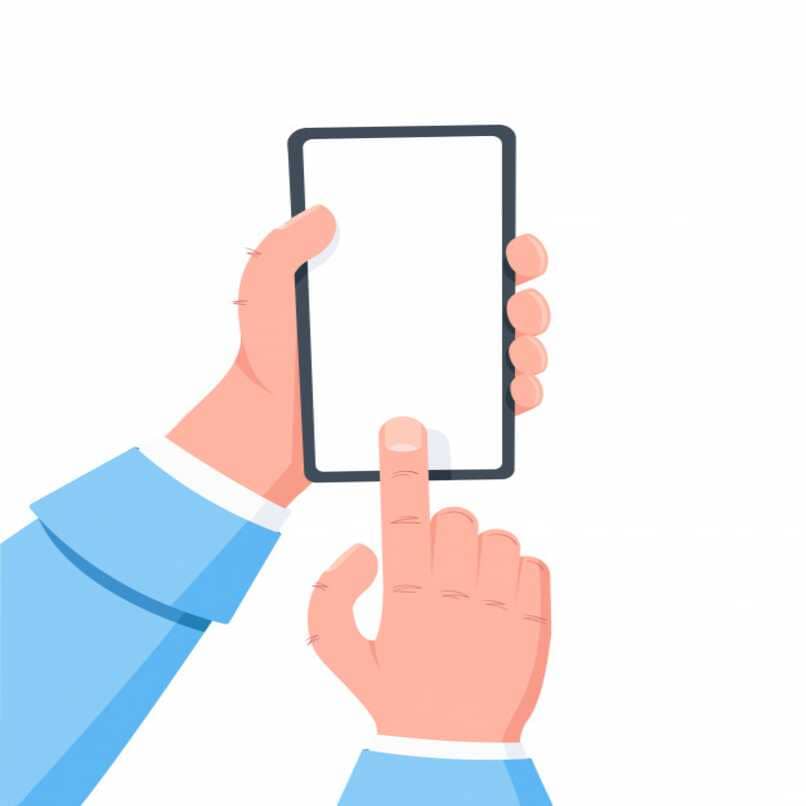
So schalten Sie Benachrichtigungen auf Ihrer Apple Watch stumm
Andererseits können Sie jede App auf Ihrer Uhr stumm schalten oder den Vibrations-, Stumm- oder Theatermodus auf dem Gerät aktivieren. Um dies auszuführen, müssen Sie jede der Anwendungen Ihrer Apple Watch aufrufen und zu den Einstellungen und dann zum Ton gehen. Dort legen Sie fest, ob er beim Eintreffen von Benachrichtigungen ertönen soll oder nicht.
Es ist auch möglich, dass Sie die Uhr auf allgemeine Weise steuern, indem Sie sie stumm, vibrieren oder in den Theatermodus versetzen und so verhindern, dass ein Alarm ertönt, unabhängig davon, aus welcher Anwendung er stammt. Dazu müssen Sie mit der Watch-Anwendung zu den Einstellungen auf der Apple Watch oder von Ihrem iPhone aus gehen und zum Soundbereich gehen und dort die Art und Weise auswählen, wie Sie es anpassen möchten, und voila, es wird sofort aktiviert.
Wenn Sie jedoch möchten, dass die Benachrichtigungen in einem privaten Modus bleiben, ist das Verfahren hierfür etwas anders und wird wiederum erweitert. Deshalb erklären wir es Ihnen im Folgenden näher , damit Sie es richtig ausführen können.

Halten Sie Benachrichtigungen privat
Wenn Sie Benachrichtigungen in diesem Modus belassen, werden alle Benachrichtigungen, die Sie erhalten, ausgeblendet, d. h. es werden zu keinem Zeitpunkt Benachrichtigungen angezeigt. Dies wird aufgrund des laufenden Modus erreicht und erlaubt Ihnen daher nicht, diese Nachrichten auf Ihrer Apple Watch anzuzeigen.
Dazu müssen Sie dies von Ihrem iPhone aus tun, indem Sie zuerst die Watch-Anwendung aufrufen und dann zu den Benachrichtigungen gehen, wo Sie die Benachrichtigungsanzeigefunktion deaktivieren müssen, wodurch alle Warnungen sofort ausgeblendet werden. Wenn Sie die Aktion rückgängig machen möchten, wiederholen Sie den Vorgang, um die Funktion erneut zu aktivieren.
Flugzeugmodus setzen
Eine weitere Option zum Stummschalten von Benachrichtigungen ist die Aktivierung des Flugmodus, in dem die Uhr daran gehindert wird, sich mit einem Internetnetzwerk zu verbinden, und Sie daher keine Alarme auf diesem Gerät erhalten. Sie können es von Ihrer Apple Watch aus aktivieren, indem Sie zu den Einstellungen gehen , dann den Ton eingeben und zum Abschnitt „Modi“ gehen, den Flugzeugmodus auswählen und Ihre Uhr ist einfach konfiguriert.